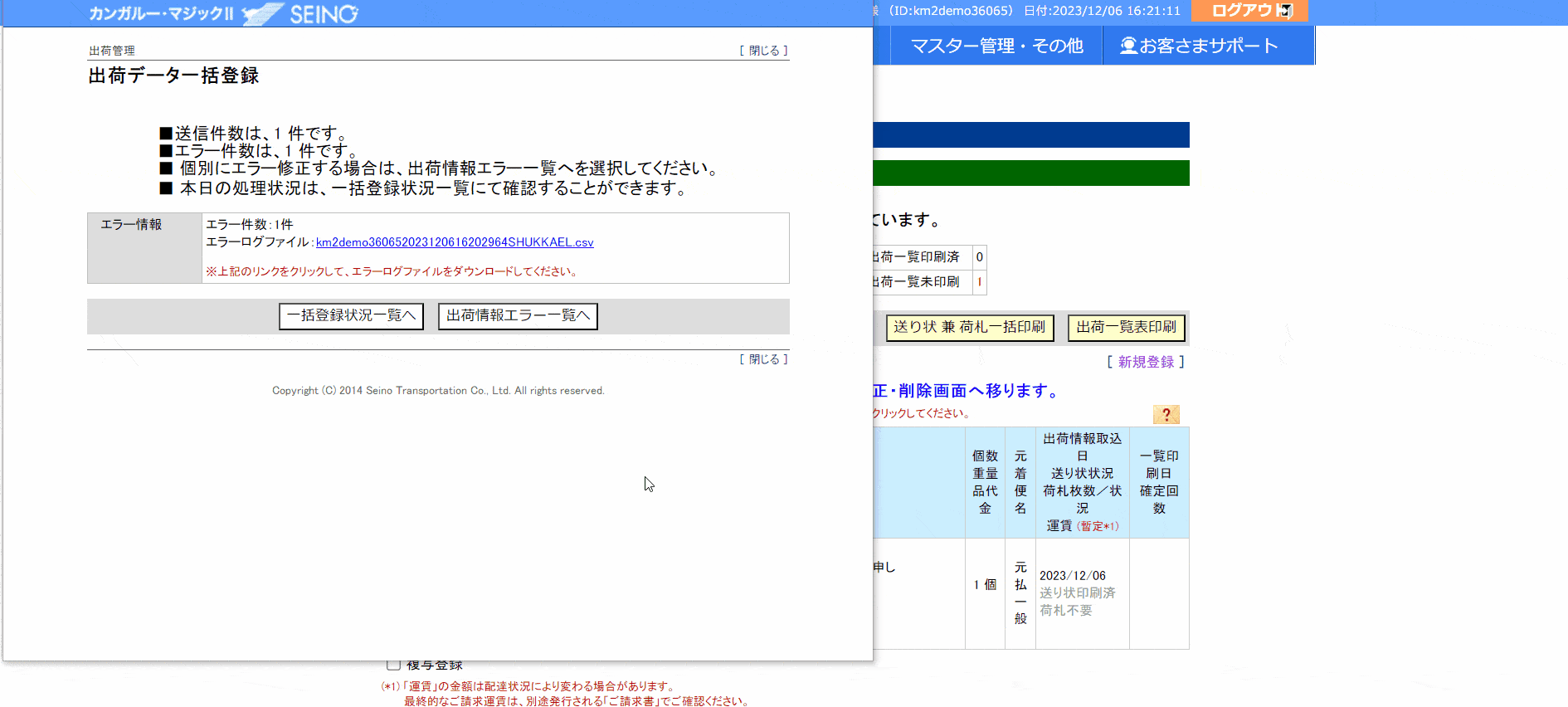カンガルーマジック2(西濃運輸)送り状連携方法
概要
カンガルーマジック2(西濃運輸)の送り状連携方法について、説明させていただきます。
送り状連携概要
送り状連携概要
Robot-inでの送り状連携方法は、「CSV」での連携方法です。
送り状連携の概要を、連携の流れに合わせて説明させていただきます。
送り状連携は、下記順番で行ってください。
送り状連携概要

- 1Robot-inからカンガルーマジック2形式の送り状CSVをダウンロードいたします。
お手元のパソコンに、送り状CSVがダウンロードされますので、
ダウンロードしたCSVを、
カンガルーマジック2に取り込んでいただき、
カンガルーマジック2にて送り状の印刷をお願いいたします。
2モール・カートへ出荷データ登録をする際に必要な、「送り状番号」「配送会社」
「出荷完了日」の項目を、
CSVでRobot-inに一括登録いたします。
モール・カートに手動でご入力される場合と比べて、
一括で送り状番号の登録を行えるため、
入力ミスや作業時間の削減に繋げることが
可能となります。
3出荷データCSVをRobot-inにアップロードしただけでは、モール・カートへ送り状番号等の情報は反映されません。
Robot-inに出荷データを登録した受注をご選択いただき、
「発送済み」へステータス変更を行うと、
モール・カートへの出荷データ登録が
完了となります。
モール・カートへの出荷データ登録方法に
つきましては以下URLをご確認ください。
https://www.hunglead.com/robot-in-manual/su-shippingdata-registration.html
「カンガルーマジック2(西濃運輸)」送り状連携方法
「カンガルーマジック2(西濃運輸)」送り状連携方法
カンガルーマジック2の送り状連携方法について、説明させていただきます。
STEP1:Robot-inから、配送方法ごとに送り状CSVダウンロードを行う
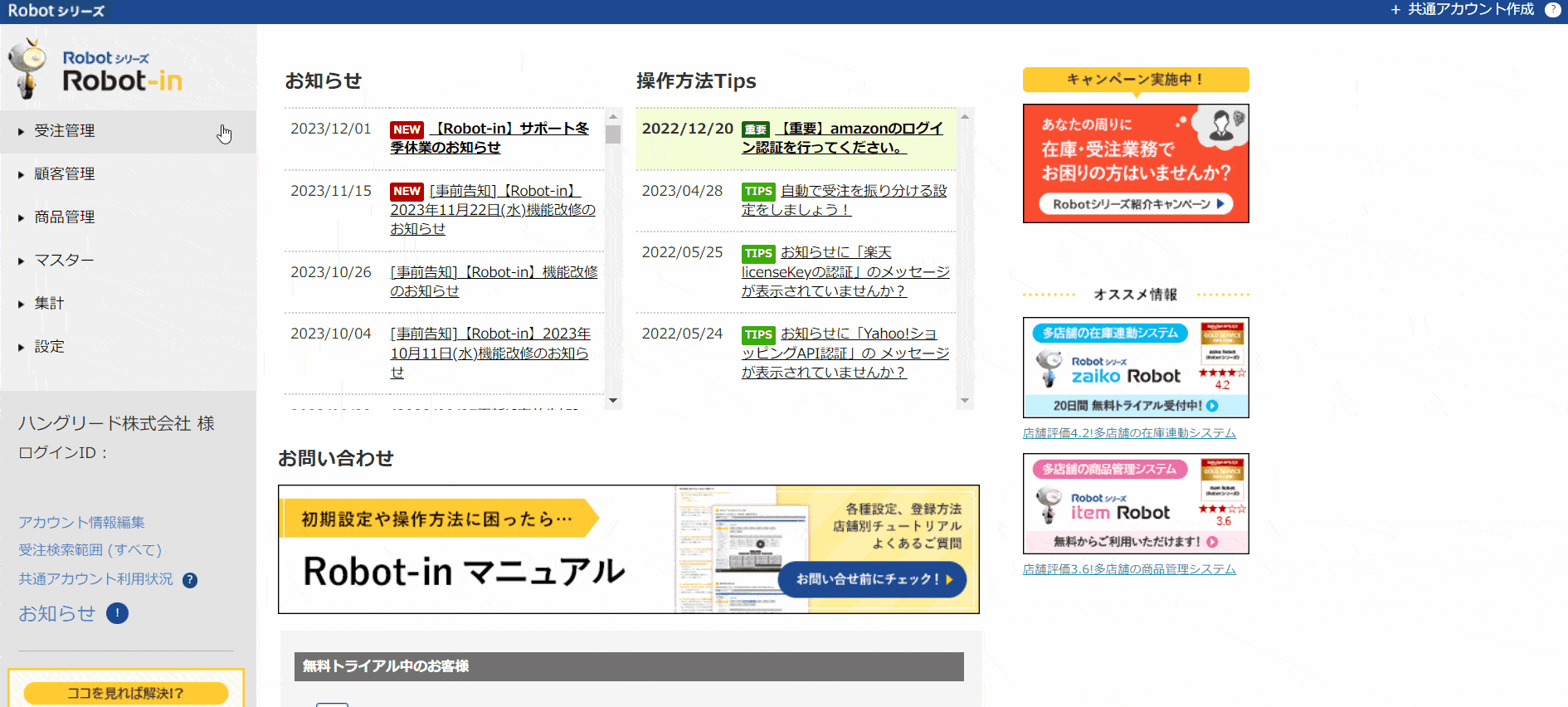
- ①Robot-in管理画面にログイン
②「受注管理」をクリック
③「受注管理」をクリック
④該当ステータスを選択
⑤該当受注を選択
⑥「送り状CSVダウンロード」ボタンをクリック
⑦「◯カンガルーマジック2(西濃運輸)」を選択
⑧出力条件を選択
⑨「送り状形式CSVファイルをダウンロードする」をクリック
※ファイル名が「seino」から始まる、送り状CSVがダウンロードされたかご確認ください。
STEP2:カンガルーマジック2へ送り状CSVアップロードを行う
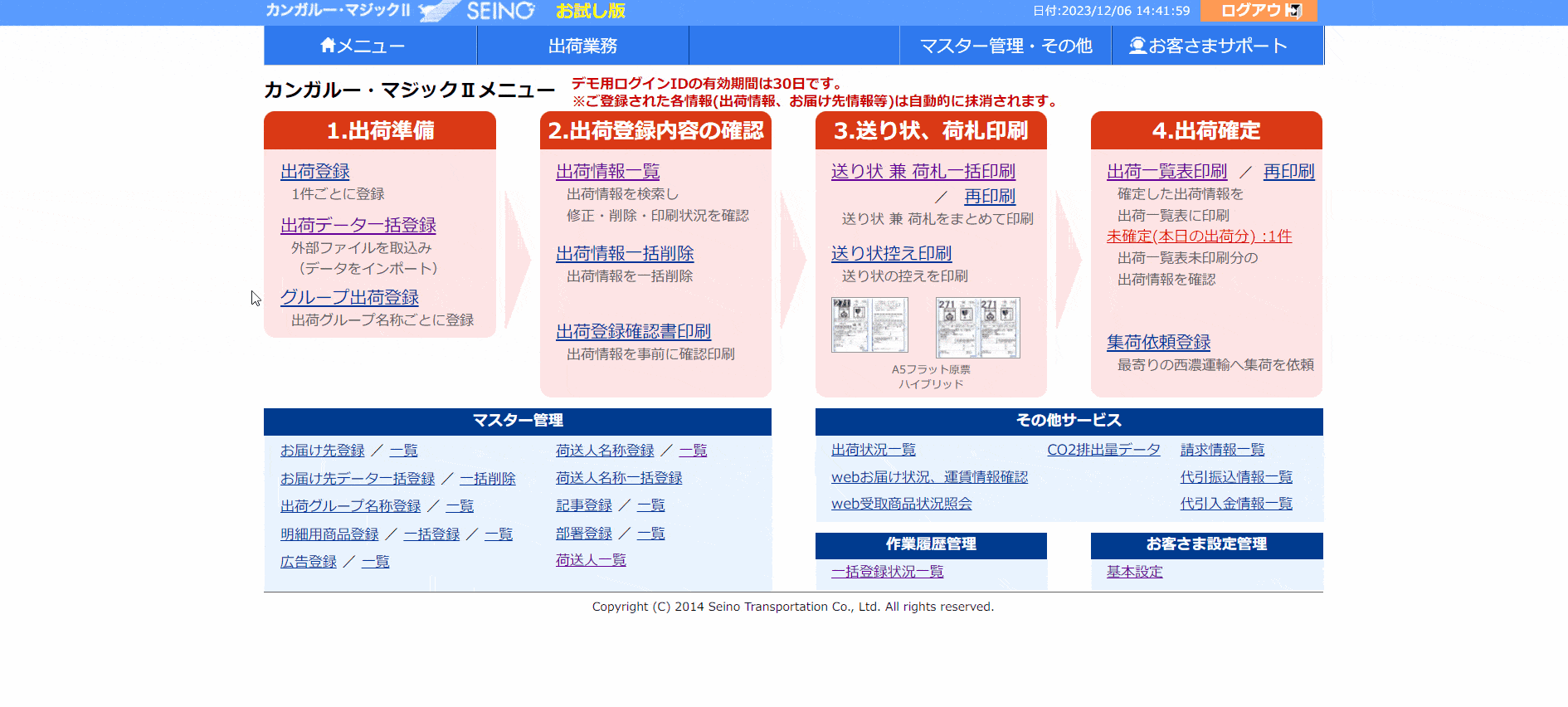
- ①カンガルーマジック2にログイン
②「1.出荷準備」の「出荷データ一括登録」をクリック
③「ファイルを選択」→「STEP1」にてRobot-inからダウンロードした送り状CSVを選択
「レイアウトコード」→「#1:標準(タイトルなし)」を選択
④「送信」ボタンをクリック
⑤「はい」ボタンをクリック
※「エラー件数」が表示された場合は「こちら」をご確認ください。
STEP3:取り込み結果の確認後、送り状データの登録を行う
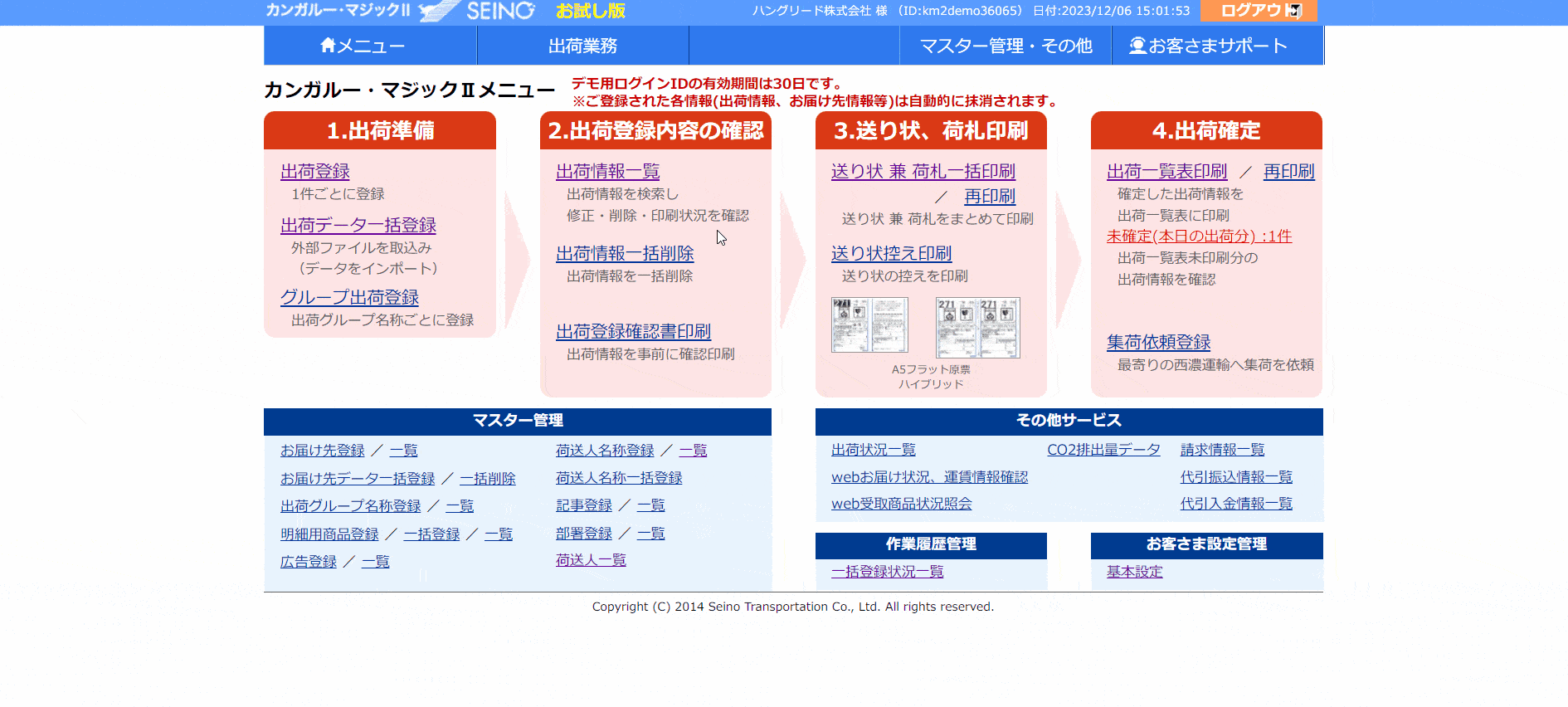
- ①「2.出荷登録内容の確認」の「出荷情報一覧」をクリック
②「検索」ボタンをクリック
③「送り状 兼 荷札一括印刷」ボタンをクリック
※送り状の印刷を行ってください。
印刷方法の詳細につきましては、カンガルーマジック2へお問い合わせください。
STEP4:カンガルーマジック2から出荷実績CSVのダウンロードを行う
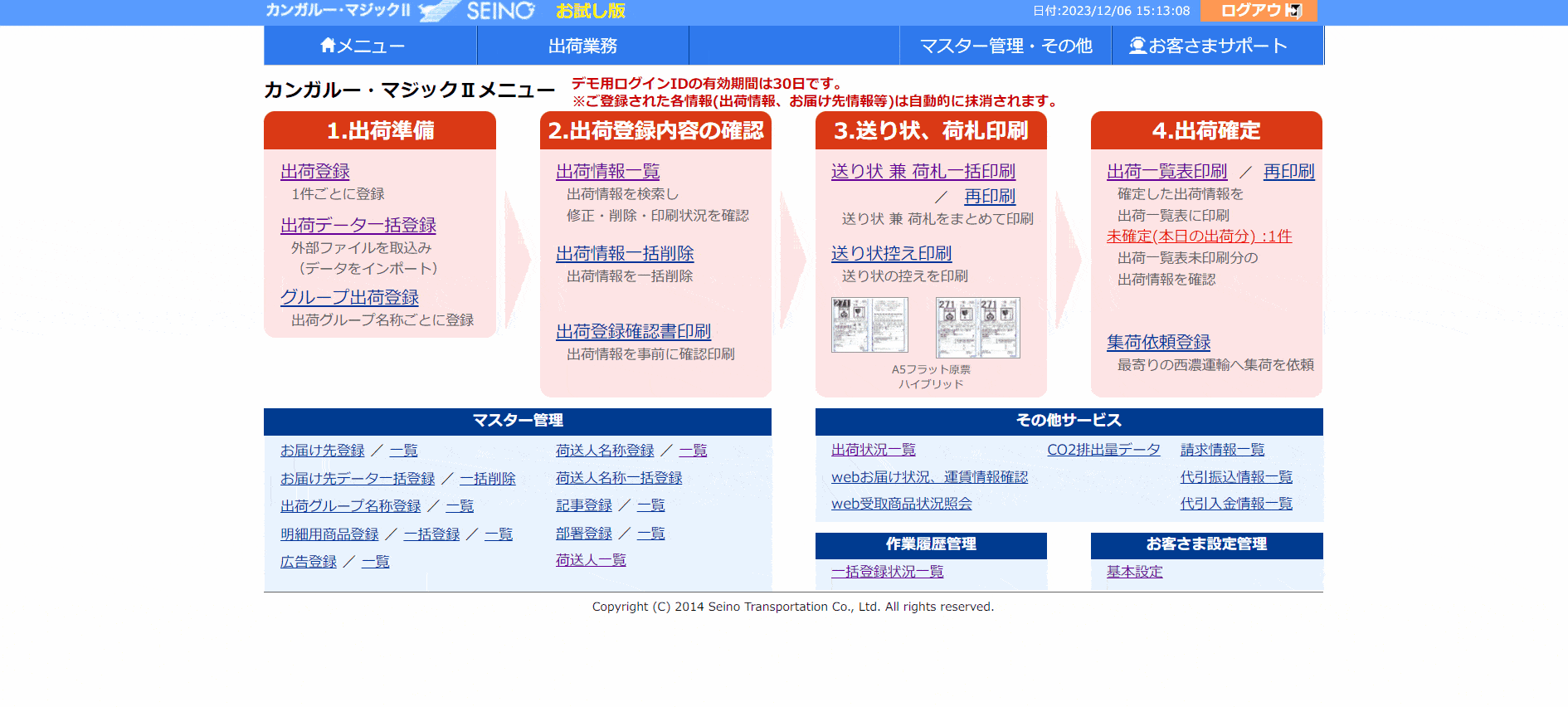
- ①カンガルーマジック2にログイン
②「その他サービス」の「出荷状況一覧」をクリック
③「検索」ボタンをクリック
④「出荷状況一覧ダウンロード」ボタンをクリック
※ファイル名が「SHUKKADL.csv」で終わる、出荷実績CSVがダウンロードされたかご確認ください。
STEP5:Robot-inに出荷実績CSVのアップロードを行う
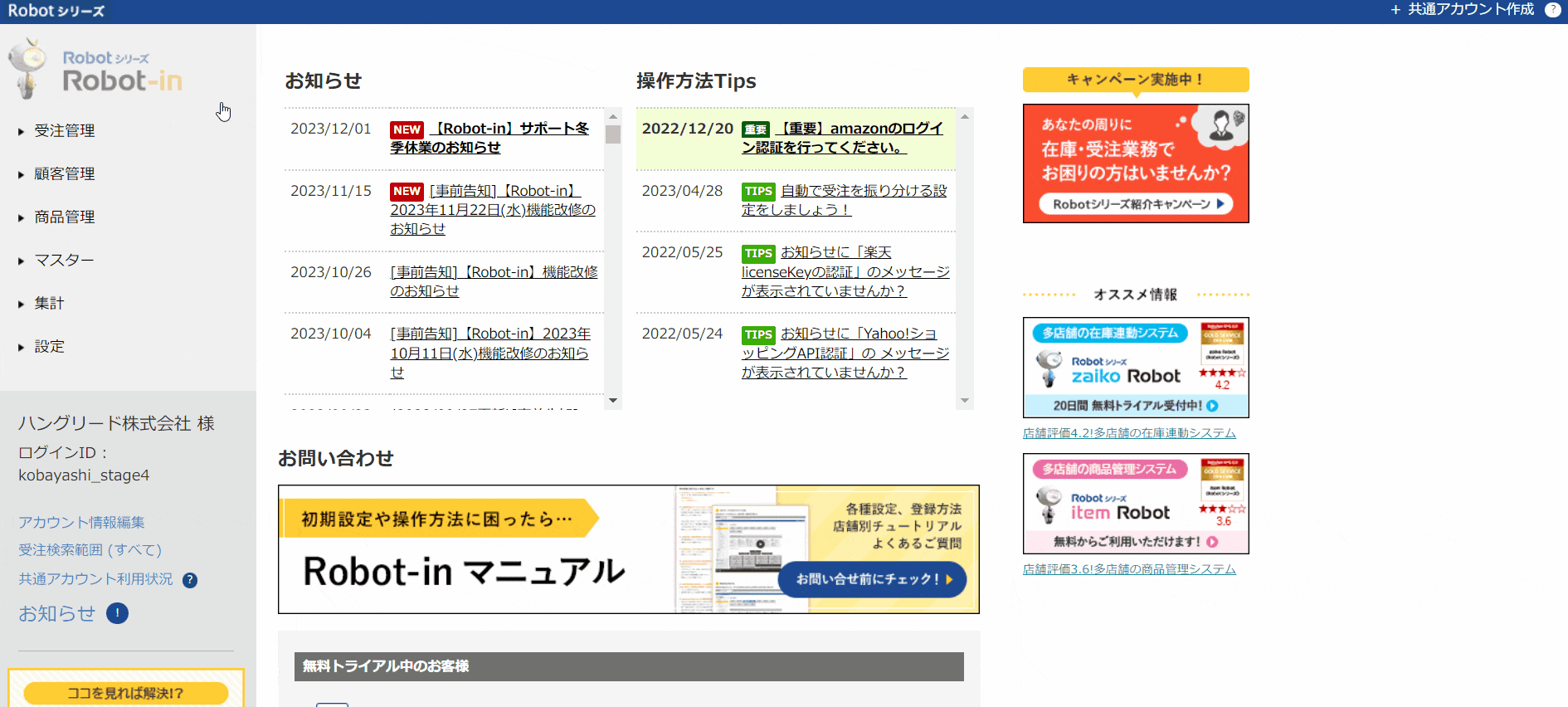
- ①Robot-in管理画面にログイン
②「受注管理」をクリック
③「受注管理」をクリック
④「送り状CSVアップロード」ボタンをクリック
⑤「◯カンガルーマジック2(西濃運輸)」を選択
⑥「ファイルを選択」をクリックし、STEP4でカンガルーマジック2からダウンロードした出荷実績CSVを選択
⑦「送り状形式CSVファイルをアップロードする」をクリック
※アップロード後、「成功件数: ◯件 失敗件数: ◯件 」と表示されているかご確認ください。
出荷実績CSVアップロードエラーにつきましては以下URLをご確認ください。
https://www.hunglead.com/robot-in-manual/invoice-csv-upload-error.html
1受注内で複数送り状番号を発行したい場合の送り状連携方法
1受注内で複数送り状番号を発行したい場合の送り状連携方法について説明させていただきます。
同じ商品が複数個購入された場合(A商品が3個等)
同じ商品が複数個購入された場合、明細は1つとなりRobot-inから送り状CSVをダウンロードすると、1行のみ出力されます。
そのため、下記いずれかの方法にてご対応ください。
CSVを編集し、行を増やす
Robot-inから送り状CSVをダウンロードし、直接CSVを編集し、発行したい数分、行を増やしてください。

カンガルーマジック2上でコピーする
Robot-inからダウンロードした送り状CSVを、カンガルーマジック2へアップロードし、カンガルーマジック2上で発行したい数分、コピーしてください。
コピー方法につきましてはカンガルーマジック2へ直接お問い合わせください。
受注を編集し、明細を追加する
受注編集画面から、発行したい数分、明細を追加してください。追加後、Robot-inから送り状CSVをダウンロードしてください。
詳細につきましては以下URLをご確認ください。
https://www.hunglead.com/robot-in-manual/1_1jyuchuhenshu.html
1受注複数明細の場合(A商品とB商品等)
複数の異なる商品が購入された場合、明細は複数となります。Robot-inは明細の数分、複数行で送り状CSVをダウンロードできます。
送り状CSVダウンロード時「同一届け先」の「□同一注文内の同一届け先の商品はまとめて発送する」からチェックを外し、ダウンロードしてください。
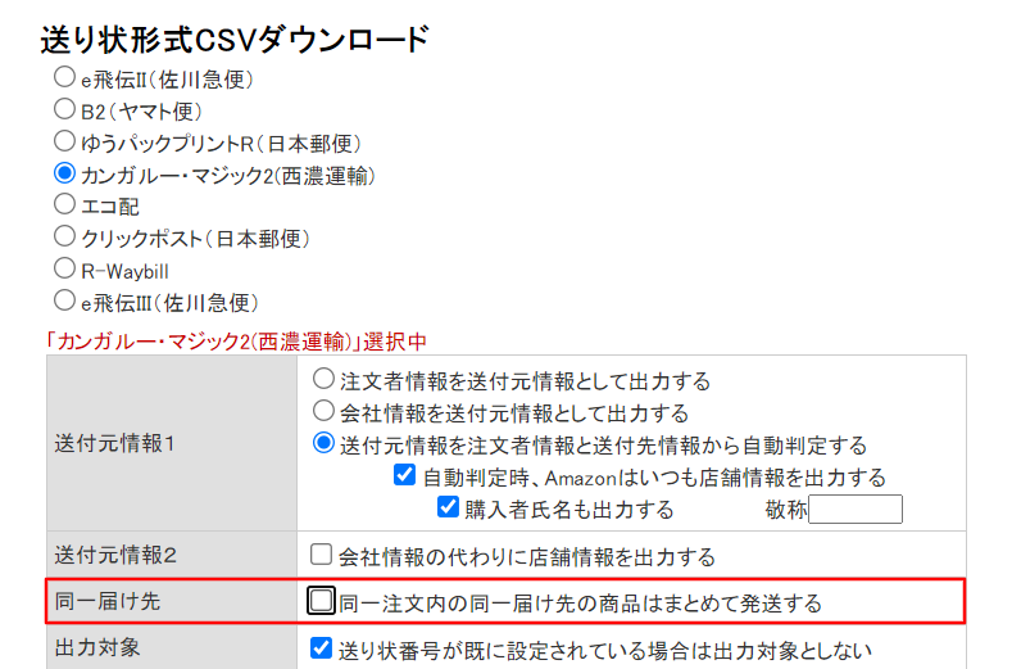
1受注複数明細かつ、複数個購入された場合(A商品が2個、B商品が1個等)
A商品が2個、B商品が1個で、送り状番号を合計2つ発行したい場合は上記の「1受注複数明細の場合(A商品とB商品等)」と同じ操作を行ってください。
A商品が2個、B商品が1個で、送り状番号を合計3つ発行したい場合は上記の「同じ商品が複数個購入された場合(A商品が3個等)」のいずれかの操作を行ってください。
送り状CSV取り込みエラー確認/修正方法
カンガルーマジック2へ送り状CSVを取り込んだ際に「エラー件数」と表示された場合の確認/修正方法について説明させていただきます。
カンガルーマジック2上で確認/修正する方法と、カンガルーマジック2上で確認/送り状CSV上で修正する方法がございます。
カンガルーマジック2上で確認/修正する方法
エラー内容の確認/修正方法
「出荷データ一括登録」の「出荷情報エラー一覧へ」ボタンをクリックし、編集したい情報を選択後「選択」ボタンをクリックし、エラー内容をご確認の上、修正をお願いいたします。
■エラー内容「荷送人マスターに存在しません」の場合
Robot-inに設定された「荷送人コード」が、カンガルーマジック2と不一致の場合発生します。
「荷送人コード」の確認方法につきましては以下URLをご確認ください。
https://www.hunglead.com/robot-in-manual/su-seino-settings.html#index-02
カンガルーマジック2上で確認/CSV上で修正する方法
STEP1:エラー内容の確認/修正を行う
「出荷データ一括登録」の「出荷情報エラー一覧へ」ボタンをクリックし、編集したい情報を選択後「選択」ボタンをクリックし、エラー内容をご確認の上、修正をお願いいたします。
■エラー内容「荷送人マスターに存在しません」の場合
Robot-inに設定された「荷送人コード」が、カンガルーマジック2と不一致の場合発生します。
「荷送人コード」の確認方法につきましては以下URLをご確認ください。
https://www.hunglead.com/robot-in-manual/su-seino-settings.html#index-02
STEP2:エラー内容の修正を行う
エラーとなっている項目を、カンガルーマジック2へアップロードした送り状CSVにてご修正ください。
エラー修正後は、エラーとなった受注以外は除いてカンガルーマジック2に送り状CSVアップロードをお願いいたします。
※既に送り状CSVアップロードに成功している受注が送り状CSV上に残っている場合は、2重で取り込まれてしまうためご注意ください。
カンガルーマジック2への取り込み時、文字数上限以外が登録されていない場合の対応方法
カンガルーマジック2に取り込み時「伝票商品名」の文字数上限以外が登録されていない場合
「伝票商品名」の確認/修正方法
「伝票商品名」の文字数上限以外が登録されていない場合は、現在の「商品名」設定をご確認の上、ご修正をお願いいたします。
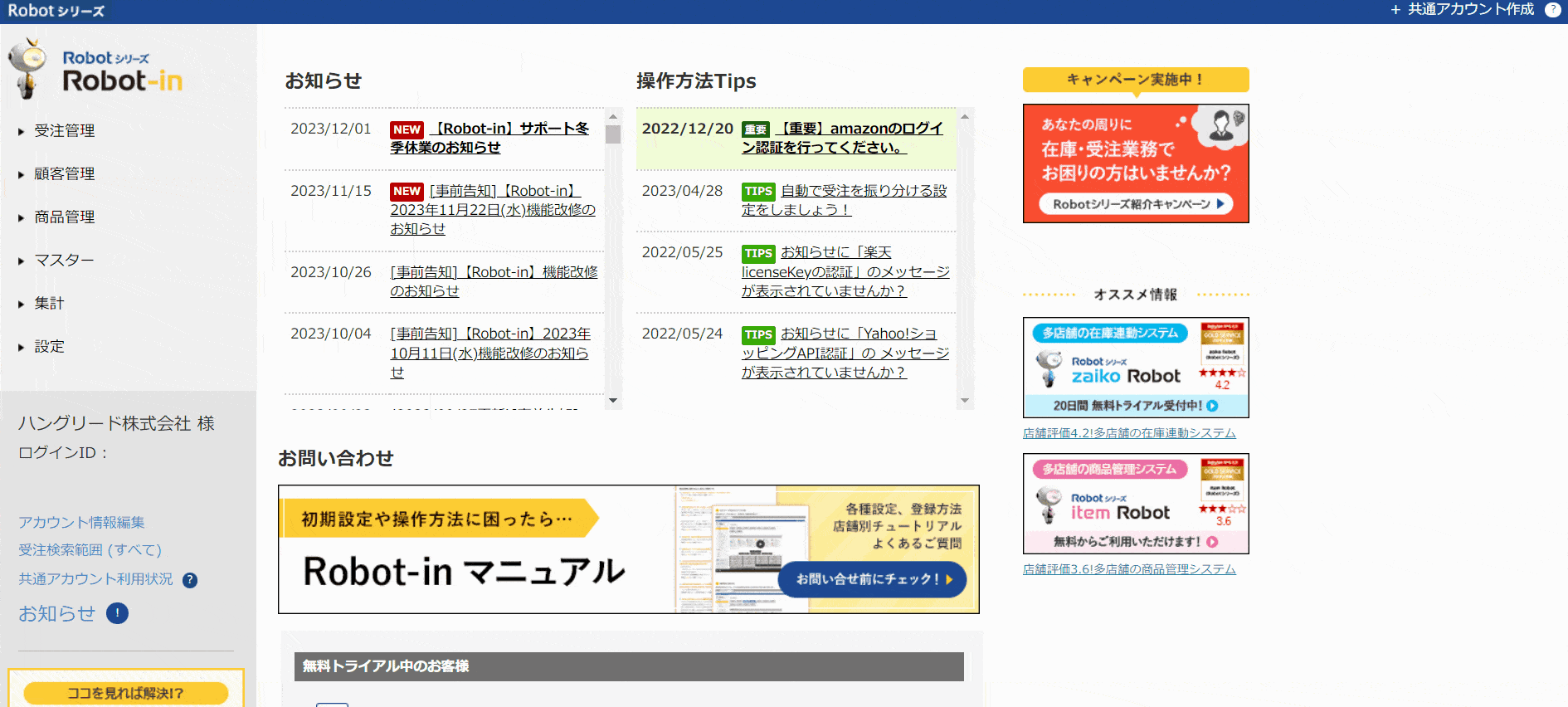
- ①Robot-in管理画面にログイン
②「設定」をクリック
③「送り状設定」をクリック
④「カンガルーマジック2(西濃運輸)」をクリック
⑤「送り状CSVダウンロード設定」の「商品名」を確認
| 選択されている項目 | 対応方法 |
|---|---|
| 伝票商品名を出力する | 「送り状CSVダウンロード設定」の「伝票商品名(最大15文字)」を、15文字以下に修正 |
| Ri_商品名を出力する | 商品マスターの「商品名」を15文字以下に修正 ①Robot-in管理画面にログイン ②「商品管理」をクリック ③「商品マスター」をクリック ④「この条件で検索する」ボタンをクリック ⑤該当商品の「商品」の「編集」をクリック ⑥「商品名」を15文字以下に修正 ⑦「この内容で登録する」ボタンをクリック ※変更後、画面上部に「西濃運輸設定情報を更新しました。」と表示されているかご確認ください。 |
| Ri_商品名、または伝票商品名を出力する | ・エラーとなった商品が、商品マスターに登録されていない場合 「送り状CSVダウンロード設定」の「伝票商品名(最大15文字)」を、15文字以下に修正 ・エラーとなった商品が、商品マスターに登録されている場合 商品マスターの「商品名」を15文字以下に修正 ①Robot-in管理画面にログイン ②「商品管理」をクリック ③「商品マスター」をクリック ④「この条件で検索する」ボタンをクリック ⑤該当商品の「商品」の「編集」をクリック ⑥「商品名」を15文字以下に修正 ⑦「この内容で登録する」ボタンをクリック ※変更後、画面上部に「西濃運輸設定情報を更新しました。」と表示されているかご確認ください。 |
カンガルーマジック2に取り込み時「送付元情報」の文字数上限以外が登録されていない場合
「送付元情報」の確認/修正方法
「送付元情報」の項目上限を超えてエラーとなった場合は、現在の「送付元情報」設定をご確認の上、ご修正をお願いいたします。
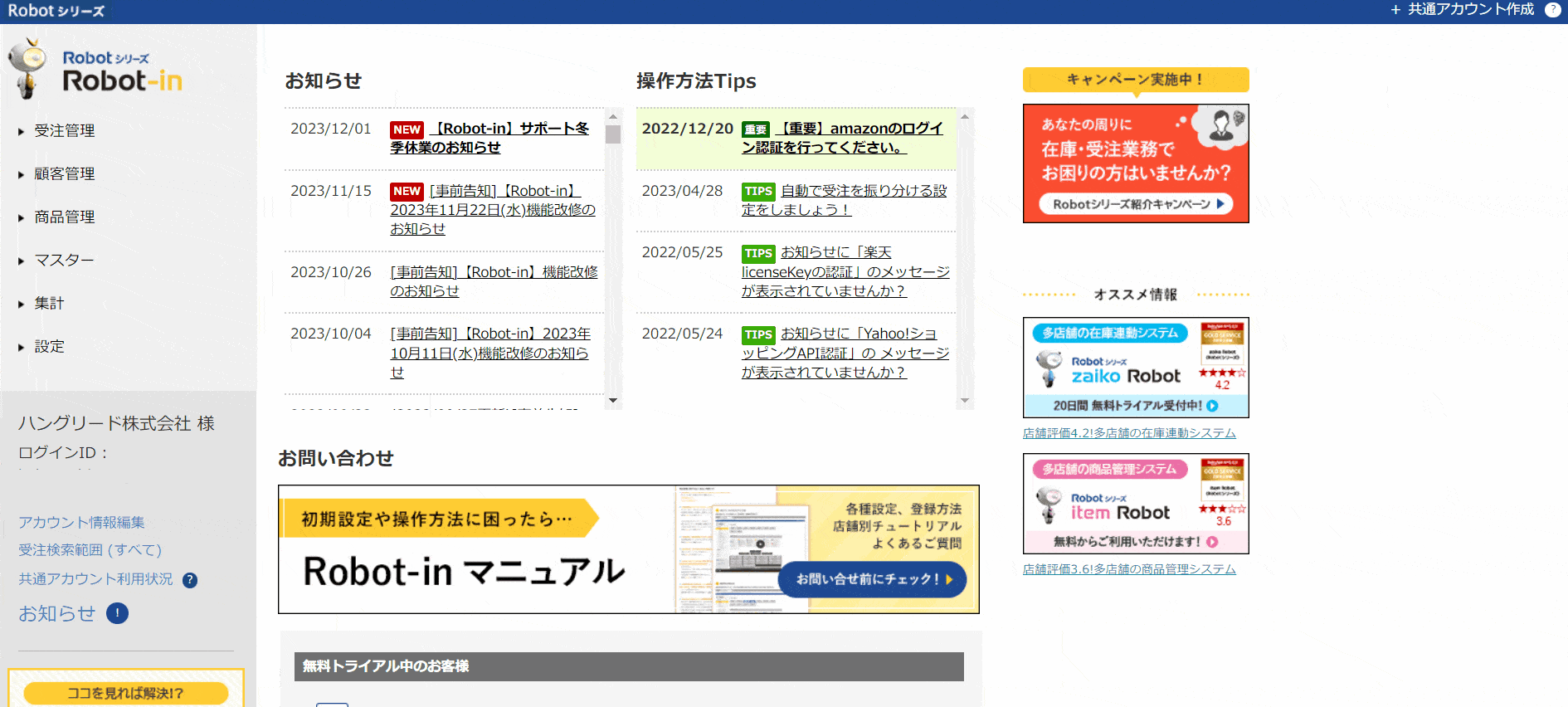
- ①Robot-in管理画面にログイン
②「設定」をクリック
③「送り状設定」をクリック
④「カンガルーマジック2(西濃運輸)」をクリック
⑤「送り状CSVダウンロード設定」の「送付元情報1,2」を確認
| 選択している項目 | 「送付元情報2」の「□会社情報の代わりに店舗情報を出力する」にチェックをしている場合 | 「送付元情報2」の「□会社情報の代わりに店舗情報を出力する」にチェックをしていない場合 |
|---|---|---|
| 「送付元情報1」の「◯注文者情報を送付元情報として出力する」を選択している場合 | 「注文者情報」を下記手順にて修正 ①Robot-in管理画面 ②「受注管理」をクリック ③「受注管理」をクリック ④「該当ステータス」を選択 ⑤「該当受注」の「編集」をクリック ⑥「注文者情報」を修正 ⑦「この内容で登録する」をクリック ※変更後、画面上部に「受注情報を編集しました。」と表示されているかご確認ください。 ※モール・カートに変更情報は反映されません。 |
「注文者情報」を下記手順にて修正 ①Robot-in管理画面 ②「受注管理」をクリック ③「受注管理」をクリック ④「該当ステータス」を選択 ⑤「該当受注」の「編集」をクリック ⑥「注文者情報」を修正 ⑦「この内容で登録する」をクリック ※変更後、画面上部に「受注情報を編集しました。」と表示されているかご確認ください。 ※モール・カートに変更情報は反映されません。 |
| 「送付元情報1」の「◯会社情報を送付元情報として出力する」を選択している場合 | エラーとなった受注の店舗情報の「送り状用設定」を下記手順にて修正 ①Robot-in管理画面にログイン ②「設定」をクリック ③「店舗設定」をクリック ④エラーとなった受注の店舗の「編集」をクリック ⑤「送り状用設定」を修正 ⑥「この内容で登録する」ボタンをクリック ※変更後、画面上部に「店舗情報を編集しました。」と表示されているかご確認ください。 | 「基本設定」の「会社情報設定」を下記手順にて修正 ①Robot-in管理画面にログイン ②「設定」をクリック ③「基本設定」をクリック ④「会社情報設定」を修正 ⑤「この内容で登録する」ボタンをクリック ※変更後、画面上部に「会社情報を設定しました。」と表示されているかご確認ください。 |
| 「送付元情報1」の「◯送付元情報を注文者情報と送付先情報から自動判定する」を選択している場合 | ・エラーとなった受注の、「注文者氏名」と「送付先氏名」が同じ場合 上記「送付元情報1」の「◯会社情報を送付元情報として出力する」を 選択している場合をご確認ください。 ・エラーとなった受注の「注文者氏名」と「送付先氏名」が異なる場合 上記「送付元情報1」の「◯注文者情報を送付元情報として出力する」を 選択している場合をご確認ください。 |
・エラーとなった受注の、「注文者氏名」と「送付先氏名」が同じ場合 上記「送付元情報1」の「◯会社情報を送付元情報として出力する」を 選択している場合をご確認ください。 ・エラーとなった受注の「注文者氏名」と「送付先氏名」が異なる場合 上記「送付元情報1」の「◯注文者情報を送付元情報として出力する」を 選択している場合をご確認ください。 |
2023年12月21日更新